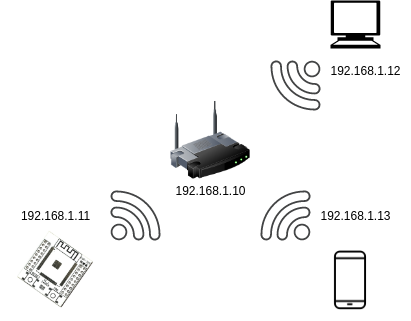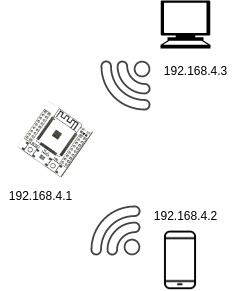Introduction
Étape 1 - Importer la bibliothèque Wifi
Lorsque vous installez la carte ESP dans le logiciel de développement
Arduino, le programme gérant la carte intègre d'office la bibliothèque Wifi, il n'est donc pas nécessaire de l'installer.Peu importe les modes de fonctionnement (Client ou point d’accès) , il suffit d’appeler en début de code la bibliothèque comme ceci :
Pour un WEMOS ou ESP8266 :
#include <ESP8266WiFi.h>#include <WiFi.h>
Étape 2 - Le Mode Point D'accès (AP Access Point)
Le mode point d'accès permet à l'esp de créer son propre réseau Wifi à la manière d'une Box, d'un routeur ou d'un partage de connexion sur un téléphone.
En configurant votre ESP en point d'accès, ce dernier va créer un Wifi et va assigner une adresse IP aux périphériques s'y connectant
Sans configuration spécifique, les adresses IP seront de la forme 192.168.4.X l'ESP étant à l'adresse 192.168.4.1
void setup(){
WiFi.softAP("mon reseau", "motdepasse"); //mot de passe de plus de 8 caracteres
}void setup(){
WiFi.softAP("mon reseau ouvert");
}
Attention, ce mode ne permet pas d'aller sur internet, il n'y a aucune connexion au web avec ce mode.
Étape 3 - Le Mode Client
Le mode client est utilisé pour connecter l'ESP à une box, un téléphone en partage de connexion ou un autre ESP en mode point d'accès.
Il permet aussi d'accéder à internet et donc au WEB, utile pour envoyer des données à des services tiers ou pour afficher des données provenant du Web.
void setup(){
WiFi.begin("SSID de la box", "mot de passe de la box");
}
En général, plusieurs solutions s'offrent à nous pour connaitre son adresse IP (écran, création d'un réseau point d'accès avec l'adresse IP, adresse ip en morse avec la led), mais la plus commune est d'utiliser le terminal ou la console pour connaitre l'adresse IP de notre ESP.
void setup()
{
Serial.begin(115200); // initialisation de la connexion serie (terminal)
WiFi.begin("SSID de la box", "mot de passe de la box");
Serial.print("Connection en cours");
while (WiFi.status() != WL_CONNECTED) // tant que l'esp n'est pas connecté au réseau on attends
{
delay(500);
Serial.print(".");
}
Serial.println();
Serial.print("Connecté, adresse IP : ");
Serial.println(WiFi.localIP()); // affichage de l'adresse IP
}
Dernière modification 9/12/2020 par user:Julienrat.
Published